Tu estudio emite facturación y recibe cobros como cualquiera de tus clientes. El SOS posee herramientas que permiten agilizar los procesos de facturación y cobros y llevar las cuentas corrientes de tus clientes.
Facturación recurrente de honorarios
Desde inicio – ventas podrías cargar las facturas de tus clientes. Hasta aquí no hay ningún misterio. Pero hay dos detalles que tal vez no conocías y que te permiten potenciar esta función
1. Podés copiar la facturación de mes a mes
Supongamos que este mes comienzas a utilizar SOS para cargar tu facturación inicial: los clientes, los ítems, las jurisdicciones IIBB, todo perfectamente prolijo y preciso. Sabías que para el mes próximo podrías copiar la facturación completa de este mes y sólo agregar las facturas de clientes nuevos y eliminar las facturas de clientes que das de baja? Esta es la forma de hacerlo:
1.1 Elegir el mes donde están tus ventas a copiar y marcar las casillas a la izquierda de cada comprobante a copiar. También es posible marcar la casilla superior del listado, para marcar todas las casillas en un solo paso:
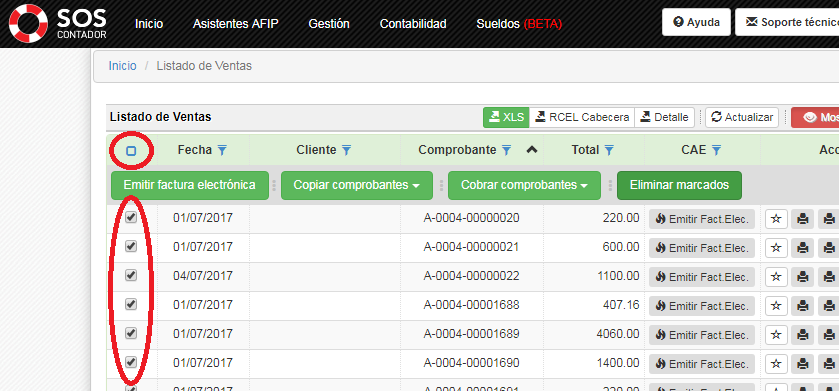
1.2 Una vez seleccionados los comprobantes presionar el botón de copiar para realizar la copia, especificando con la cual se quieren crear las copias:
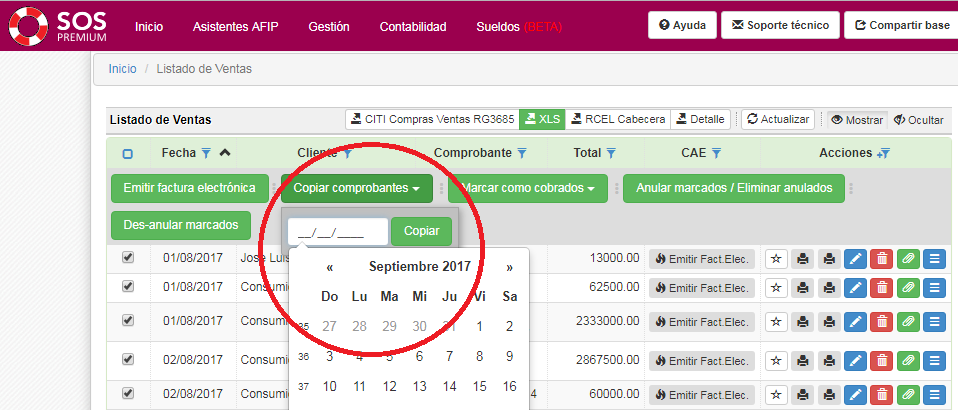
Listo! Tus facturas ya fueron copiadas al siguiente mes!
2. Podés incluir el período en forma automática
Si lo deseas podrías incorporar como texto variable el período (que va cambiando mes a mes). Por ejemplo, el servicio a facturar preferís que aparezca como «Honorarios profesionales del mes 08/2019» y que el mes próximo aparezca como 09/2019, el otro como 10/2019, y así sucesivamente.
La forma de hacerlo es utilizar el comodín “#periodoactual#” o “#periodoanterior#” en la descripción del ítem facturado:
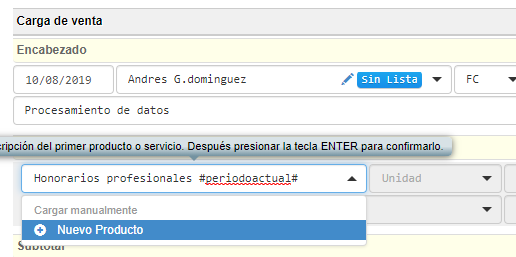
Utilizando comodines, al copiar el comprobante de un mes a otro, en el lugar donde dice #periodoactual# el SOS colocará mes y año en curso. Si se utiliza #periodoanterior# el SOS colocará mes y año del mes pasado.
También se puede usar estos otros comodines:
- #anioactual#
- #anioanterior#
- #mesactual#
- #mesanterior#
- #cuenta#: se coloca en lugar de este comodín, la cuenta contable del producto
3. Podés obtener CAE y enviar las FC en bloque
3.1 Elegir el mes donde están tus ventas y marcar las casillas a la izquierda de cada comprobante o marcar la casilla superior del listado (para marcar todas las casillas en un solo paso)
3.2 Aparece un panel con botones verdes. Presionar el botón “Obtener CAE” para obtener el CAE de todas las FC que no lo tengan aún.
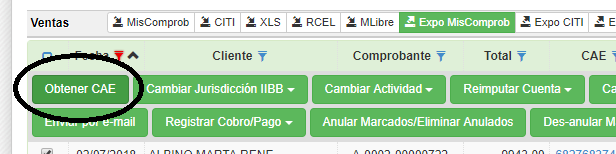
3.3 Una vez obtenido el CAE, seleccionar nuevamente las ventas marcando las casillas a la izquierda de cada comprobante o marcar la casilla superior del listado (para marcar todas las casillas en un solo paso)
3.4 Aparece nuevamente el panel de botones verdes. Presionar el botón “Enviar por e-mail” para enviar las FC de todas las FC que aún no hayan sido enviadas
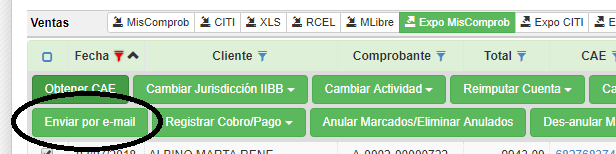
En forma predeterminada, cada receptor de e-mail recibirá su saldo en cuenta corriente. Desde menú inicio – configurar CUIT, solapa “mail/impresión” podrás establecer las características de los correos enviados.
Proceso de cobros por importación de planilla
Si tu cartera de clientes es nutrida (haciendose tedioso el registro de cobros), o los cobros se realizan a través de entidades que sean capaces de entregarte la información de cobros en archivo XLS (por ejemplo bancos, Mercado Pago, PayPerTic y otros) podrías usar la planilla recibida, darle el formato adecuado e importarla a XLS para mantener tu registro de cobros actualizado.
El primer paso es formatear la planilla de manera que tenga tres columnas:
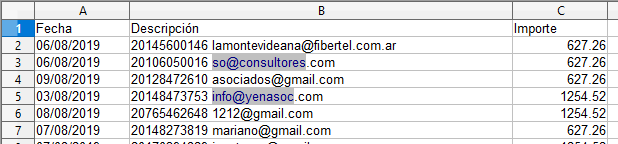
Estos tres datos son la clave para ingresar cada cobro correctamente, la fecha, el cliente que remite el pago y el importe. En la columna B debe encontrarse la CUIT del cliente pagador, ya que así el SOS será capaz de procesarlo asociando el registro al cliente correcto.
La importación se realiza desde inicio – importar datos – desde XLS – importación de cobros, pagos y movimientos. Al realizar la importación, el SOS devuelve un registro de lo que pudo procesar y lo que no pudo procesar, para completar el proceso a mano si hiciera falta.
Informe “Quien me debe” y reclamos de deuda
Este informe se accede desde menú Gestión – Quien me debe. Presenta los resúmenes de deuda de clientes y se puede ordenar por monto de deuda, nombre de cliente y fecha de último cobro registrado. Desde este informe se puede enviar recordatorios, clickeando en el sobrecito de cada cliente o marcando varios clientes y presionando luego el botón “Enviar e-mails”

Registrate ahora en SOS-Contador!
Registrate en https://soft.sos-contador.com/blog para tener tu cuenta FREE y operar tu CUIT gratuito, el cual no tiene limitaciones funcionales ni límite de tiempo. Además, desde el botón “Soporte técnico” un equipo técnico-contable te asistirá ante cualquier duda.
